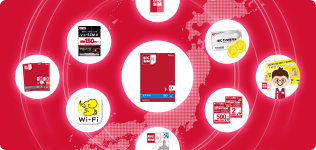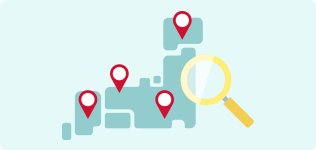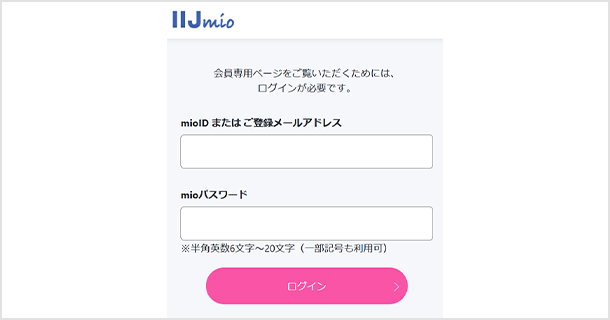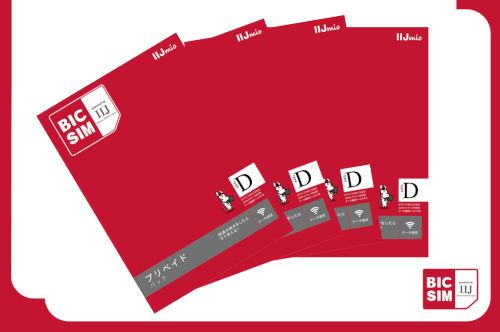毎月10,000円かかっていたスマホ代がこんなに安くなる!? BIC SIMをネットで買って使ってみるまで
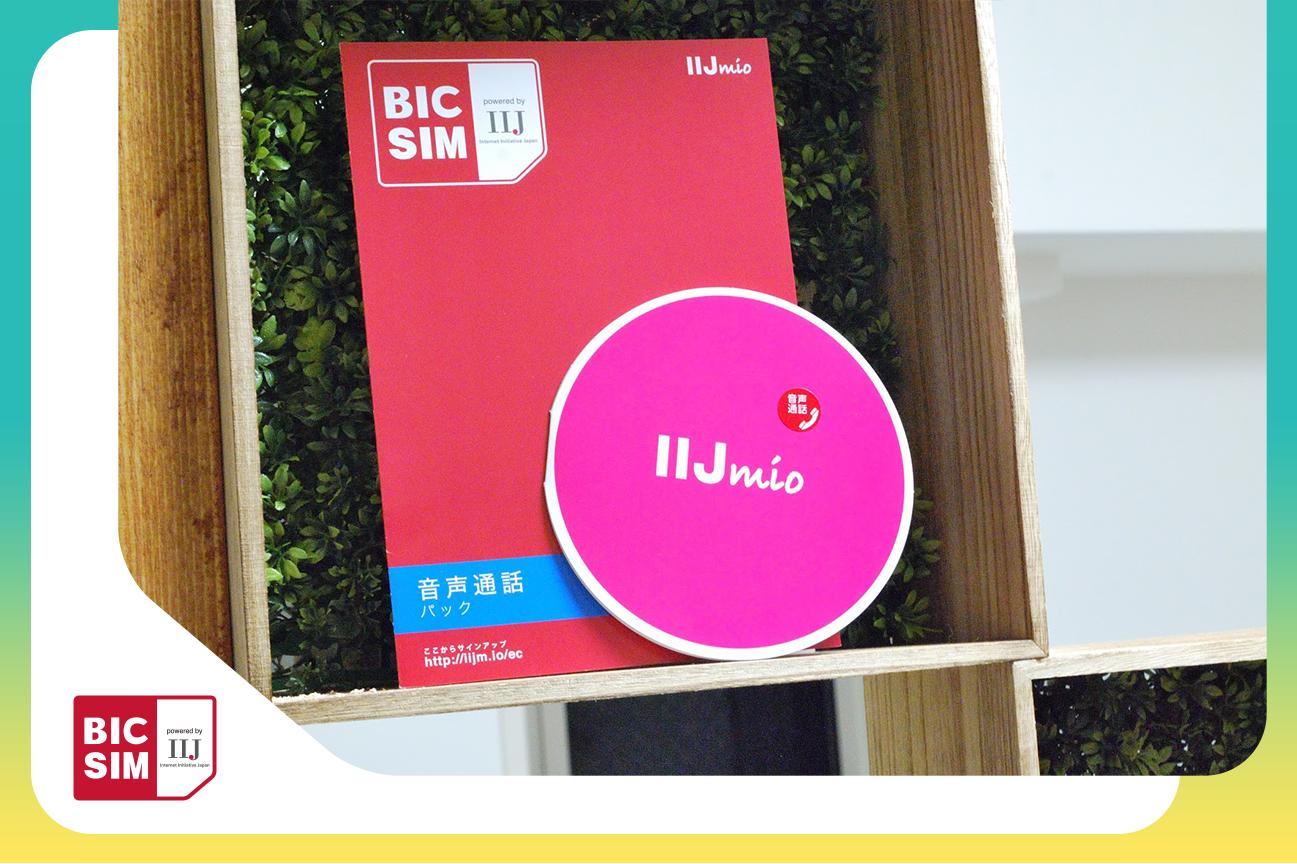

こんにちは。ライターの渡辺結です。
毎月やってくるスマホ代の金額を見ては、そのあまりの高さに途方に暮れています。だって、1ヶ月のスマホ代が10,000円近くもするんです。一番高いときで15,000円。単純計算すると、年間で120,000円以上もの金額をスマホに費やしていることに......!
もったいなさすぎる。固定費はできるだけ安く済ませたいので、この機会に口コミでも安くて使いやすいと評判の格安SIM「BIC SIM」に乗り換えようと思います。
とはいえ、時間がなくて店頭まで行くのは難しい......。なので、今回は空き時間に自宅で簡単にできる、Web申し込みでセッティングまでを自分でやってみることにしました!
BIC SIMをWebで申し込もう
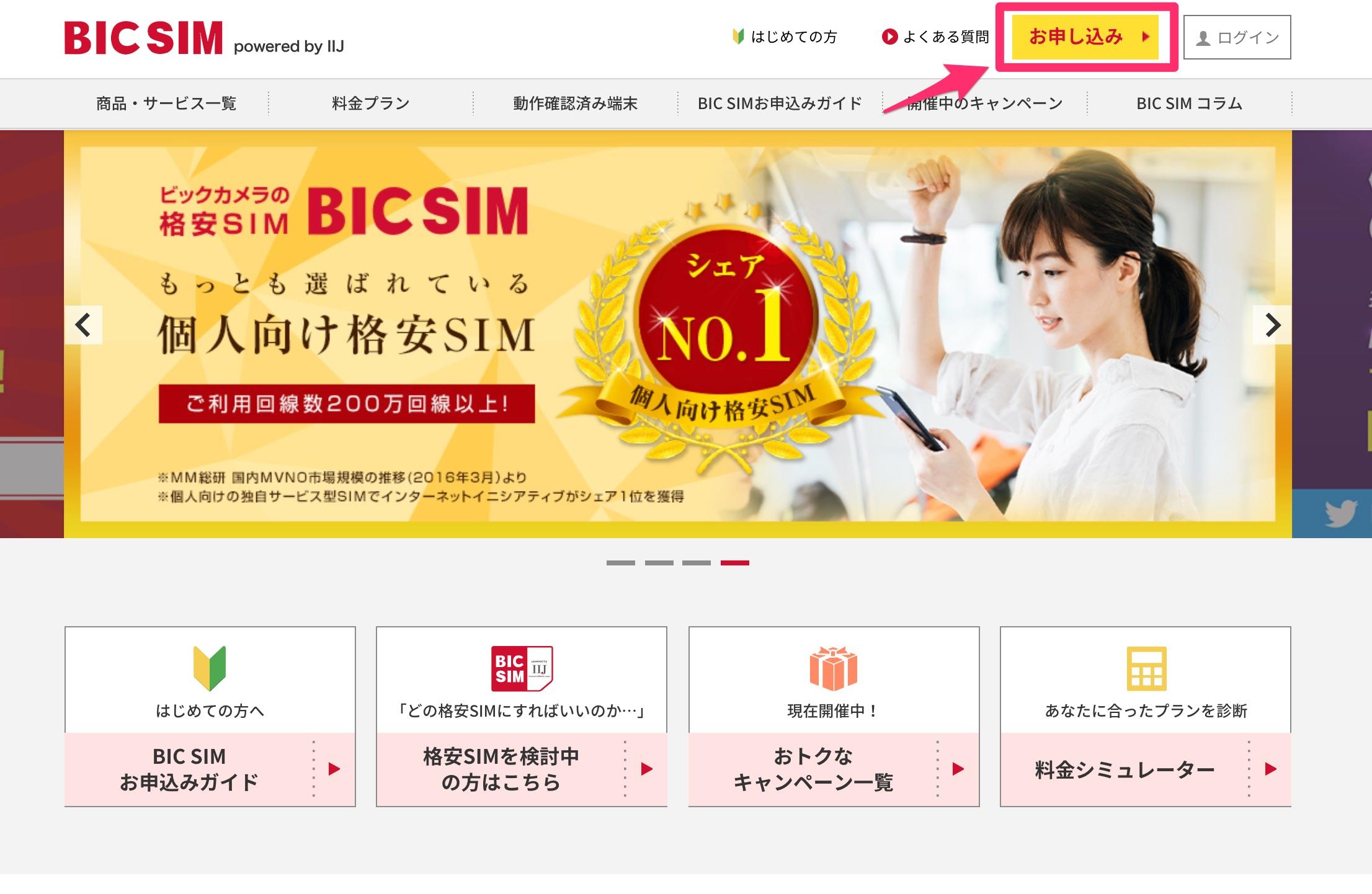
まず、BIC SIM公式ホームページの画面右上にある「お申し込み」のボタンをクリックすると、この画面に切り替わります。
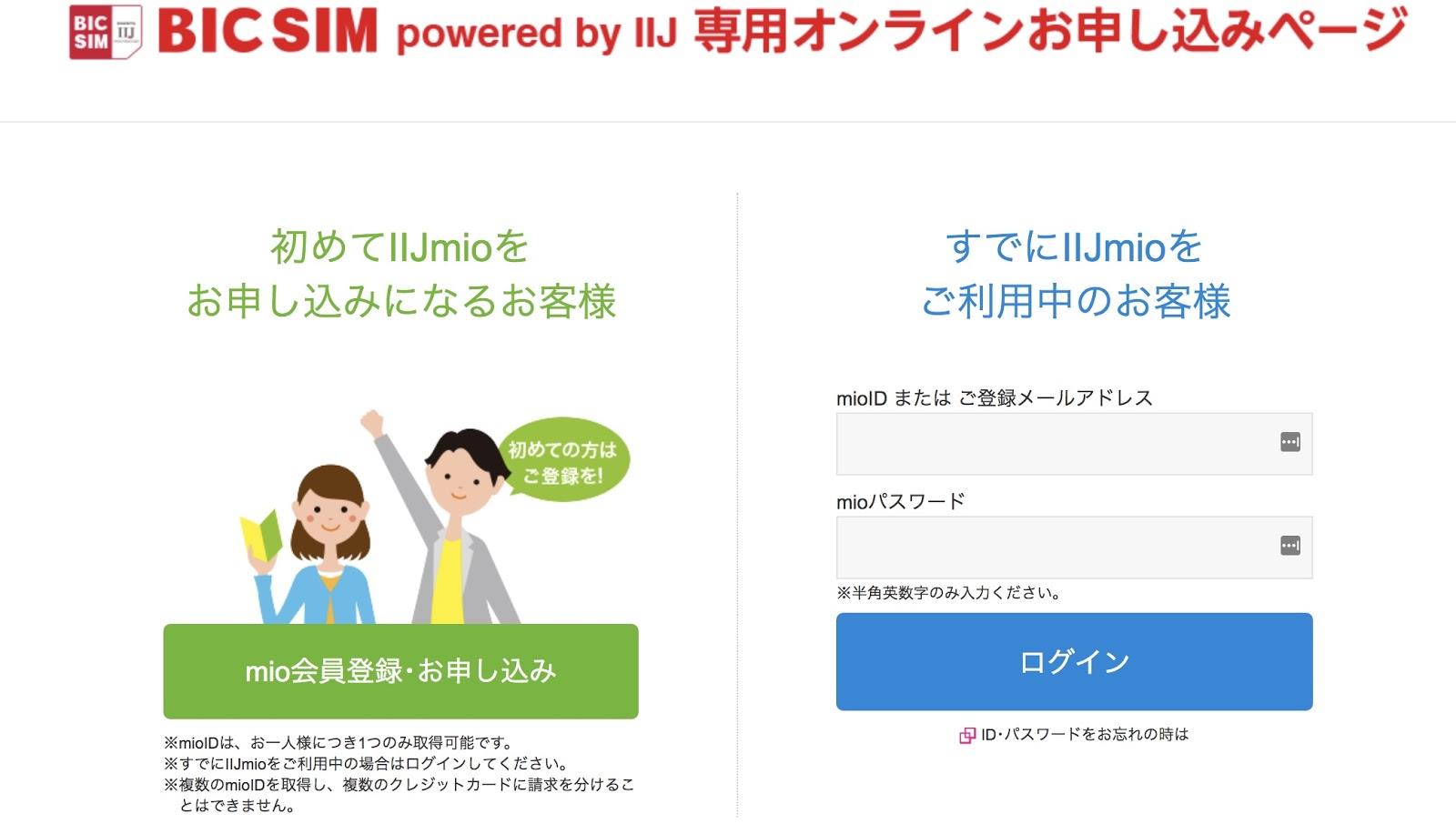
初めてBIC SIMを利用する方は、左の「IIJmioでご購入はこちら」を選択しましょう。私は格安SIMを申し込むのは今回がはじめてなので緑のボタンをクリックしました。
もし、すでにIIJmioを利用中でアカウントを持っている場合は、登録のメールアドレスとパスワードを入力してログインしてください。
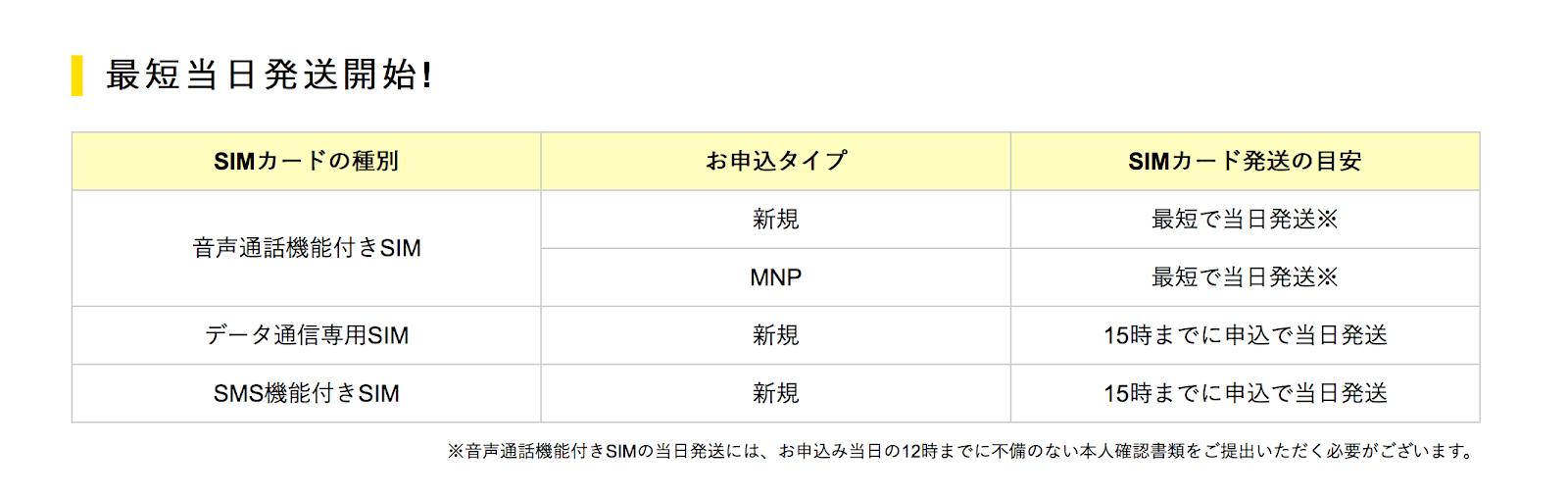
SIMカードをWebで申し込んだ場合の発送の目安としては、最短で当日発送、予約の混み具合によっては、申し込みから商品到着まで1週間近くかかることもあります。早ければ、申し込んだ翌日から使えるというのは嬉しいポイントです。念のため、プラン申し込み画面の最後に表示されている「配送希望日時」で、最短でいつ届くのか、希望する日時に届けてもらえるのかどうかを、きちんと確認しておくことをオススメします。
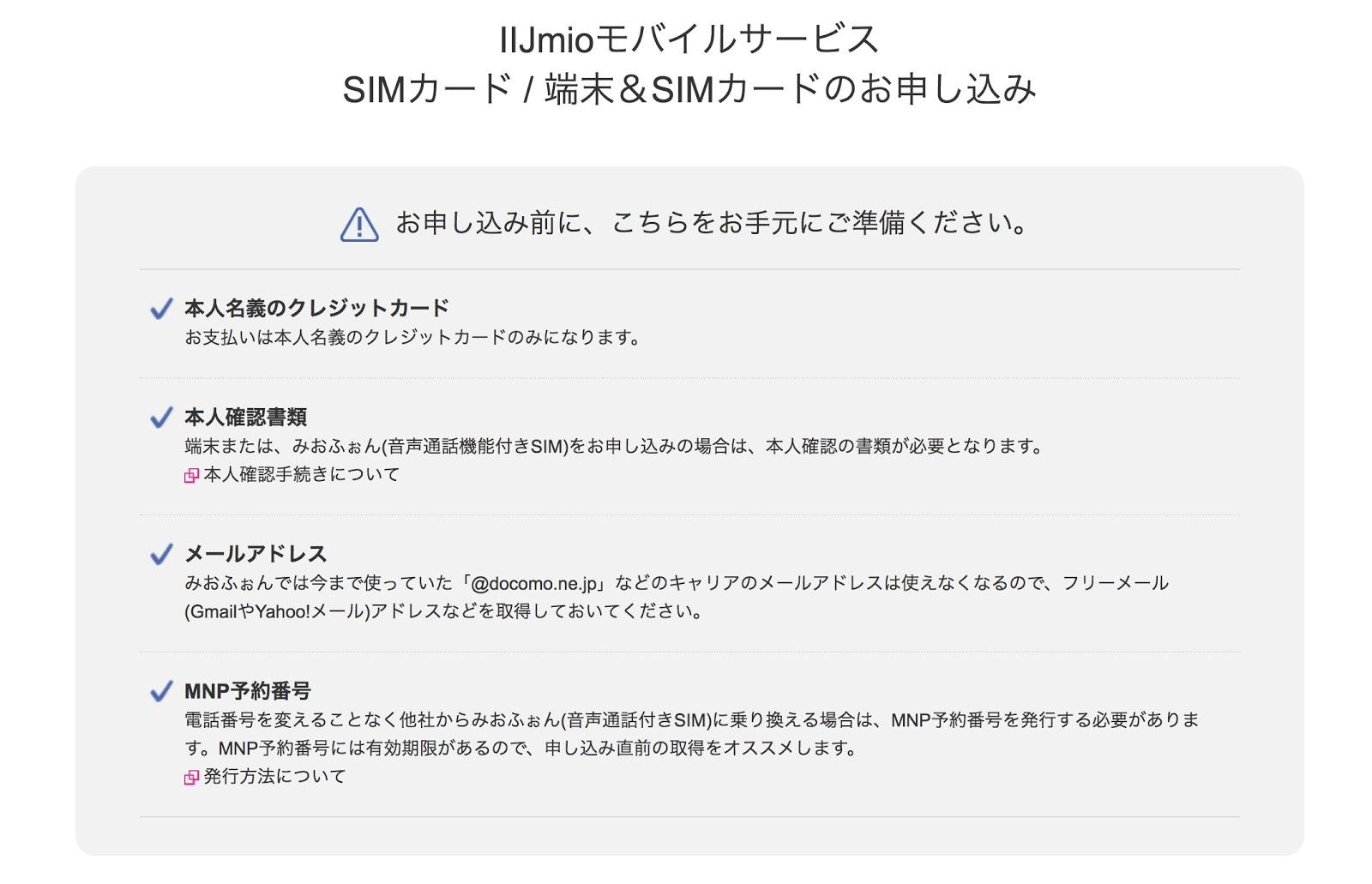
Web申し込みで気をつけておきたいのが、本人確認のできる身分証明書の用意。Webで申し込む場合は、スマホで撮影したパスポートや運転免許証(表・裏)をアップロードして提出する必要があります。
撮った写真はスマホやPCに保存しておけば、外出先でもスムーズに手続きができるので、前もって用意しておくことをオススメします。
利用規約やサービス内容、個人情報保護ポリシーをよく読み、問題がなければボックスにチェックを入れ、同意して次へ。お友達紹介特典サービスなどもあるので、紹介コードがある場合は入力してください。なければ、緑のボタンを押して次の画面に進みます。
申し込みプランの入力
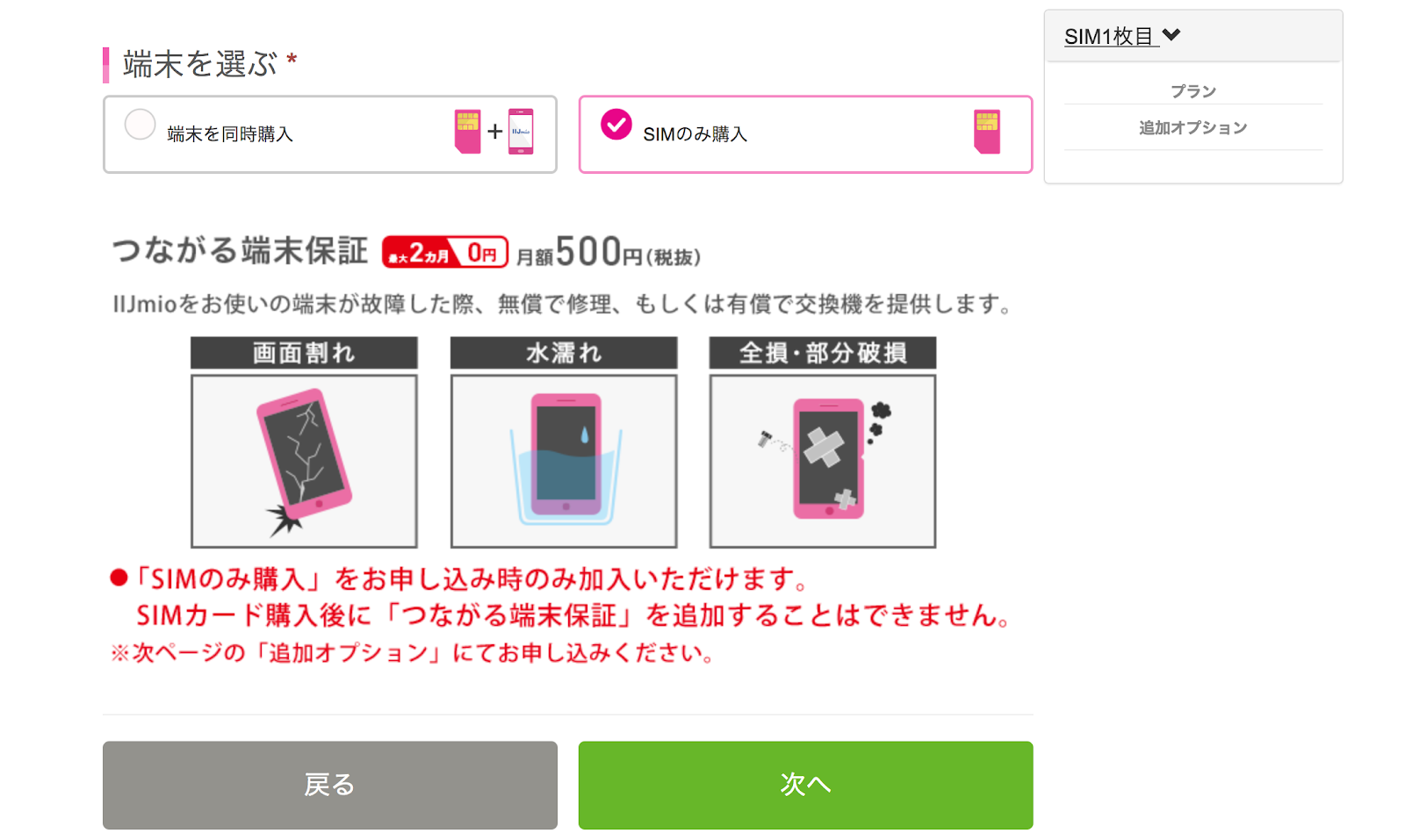
それでは、早速プランの申し込み手続きに進みます。今回は、SIMのみの購入なので「SIMのみ購入」を選択。端末も一緒に申し込む場合は、その隣にある「端末を同時購入」を選んでください。
ちなみに、端末と同時購入する際は、「つながる端末保証(月額550円)」サービスに加入しておくのがオススメです。
デニムのポケットに入れたままトイレに入って端末が水没したり、取り出すときに手が滑って落下し液晶画面がひび割れてしまったり、気をつけていてもトラブルは起こるもの。端末の故障や水没による修理も保証してくれるので、保険に入っていた方が安心です。
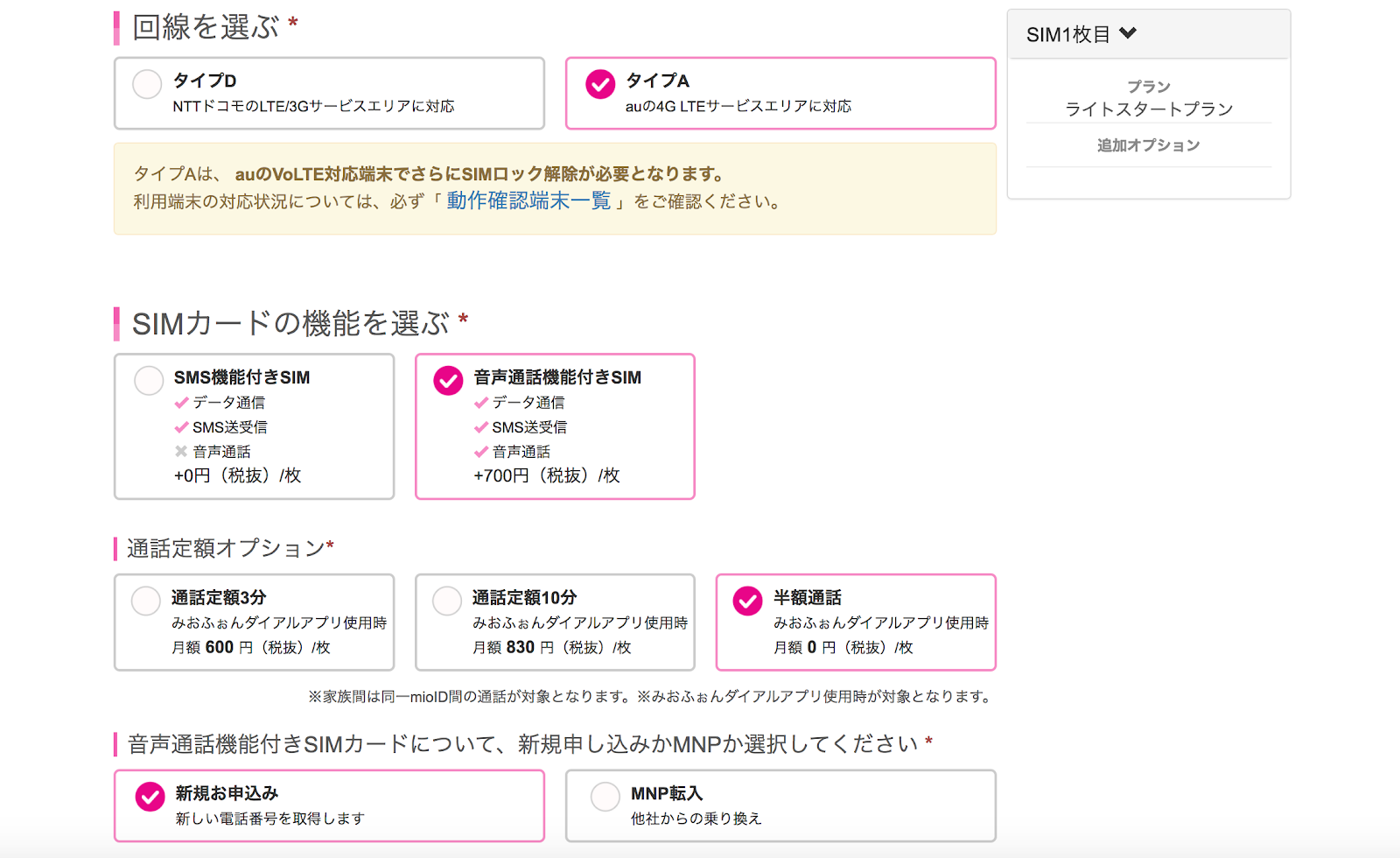
ここからは、具体的なプラン内容の申し込みに進みます。私はauを使っているのでタイプAを選択しましたが、キャリアがdocomoの場合はタイプDのボックスにチェックを入れてください。(使っているスマートフォンによっては、SIMロック解除が必要になります。)
また、フリーランスという仕事柄、打ち合わせや取材日程の調整などを電話でやり取りをすることもあるので、「音声通話機能付きSIM」にしました。Facebook MessengerやChatWorkなど連絡手段は色々ありますが、やっぱり電話機能があるに越したことはないので......。
ちなみに、今回は新規で申し込みましたが、今使っている電話番号をそのまま使いたい場合は「MNP転入」をオススメします。
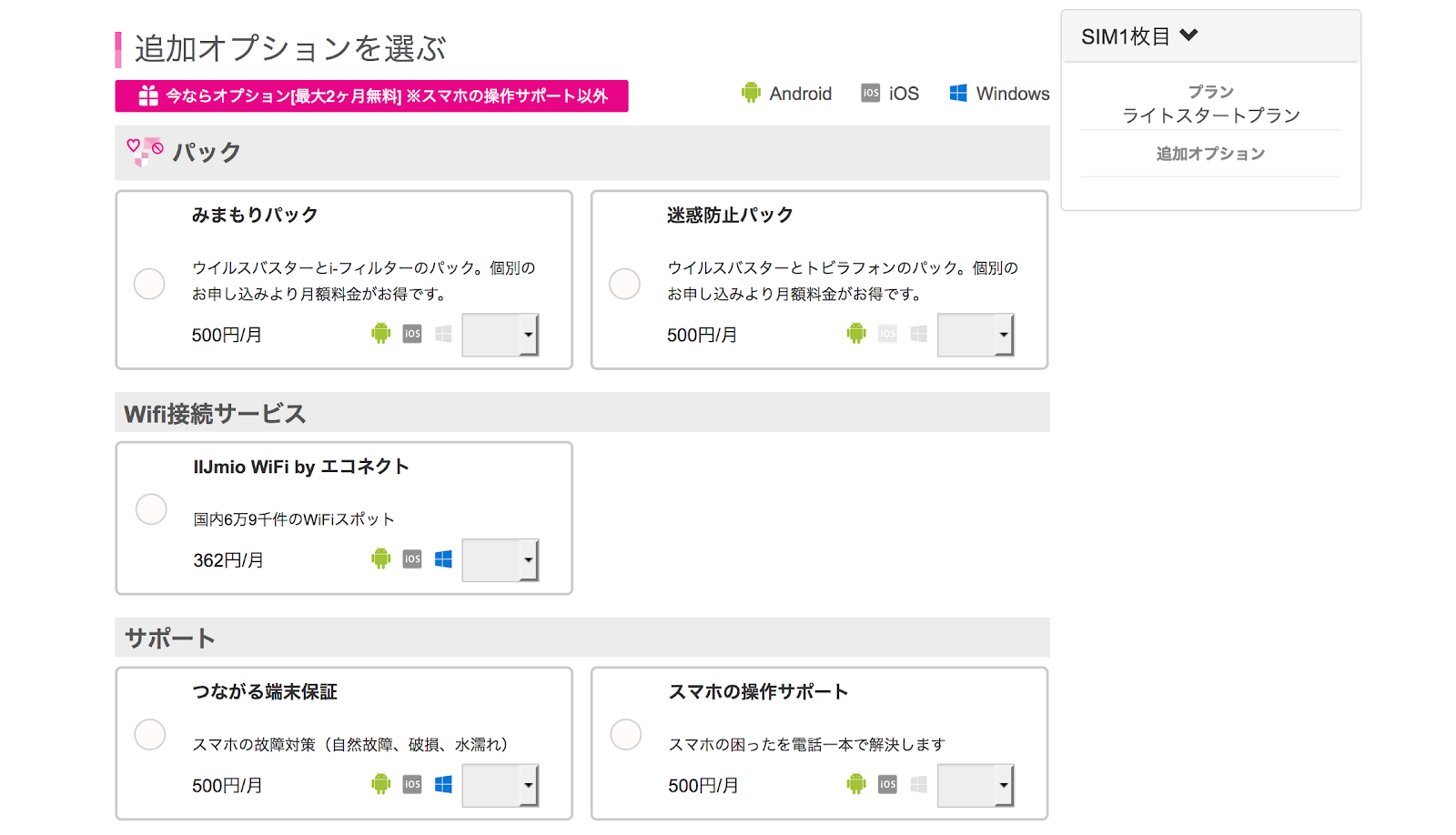
購入後の手厚いアフターフォローが特徴の「BIC SIM」が、多くのユーザーから人気を集めている理由に、オプションサービスが充実していることが挙げられます。
ウイルス対策や迷惑防止といったセキュリティ面はもちろん、電話サポート、月額539円で音楽が聴き放題な「SMART USEN」など、種類豊富なサービスを自由にカスタマイズすることができるんです。
こうしたソフト面のサービスが豊富なことも、「BIC SIM」の魅力のひとつ。「スマホの操作サポート(月額550円)」以外のオプションは、最大2ヶ月無料のキャンペーン実施中。お得に試すなら今ですよ!
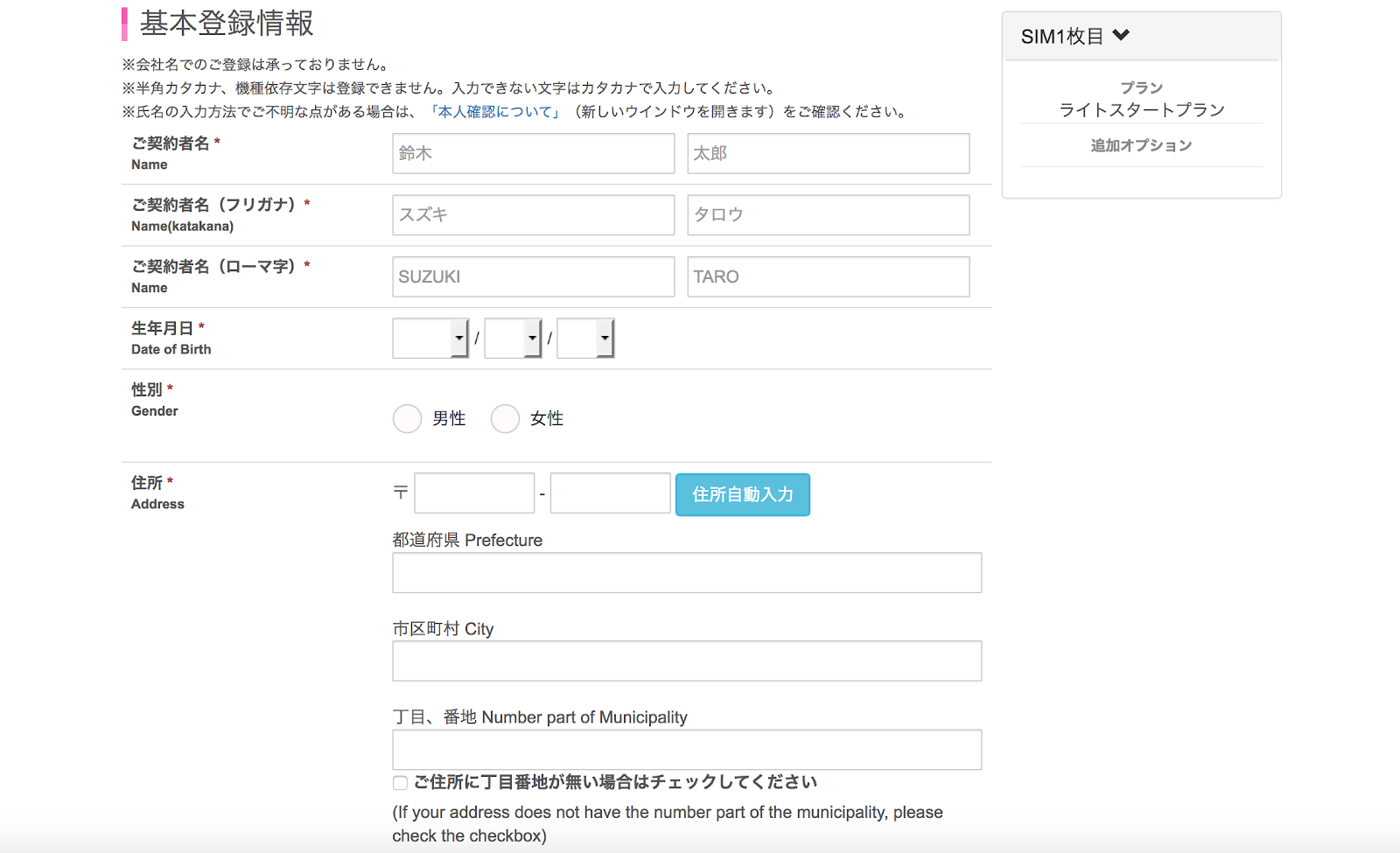
プランやオプションを決めたら、次は契約者情報の登録に進みます。申し込み完了まであと一息......! 名前や住所、生年月日、クレジットカード番号といった、よくあるWeb申し込み内容とほぼ同じなので、この辺りはスムーズに入力できました。
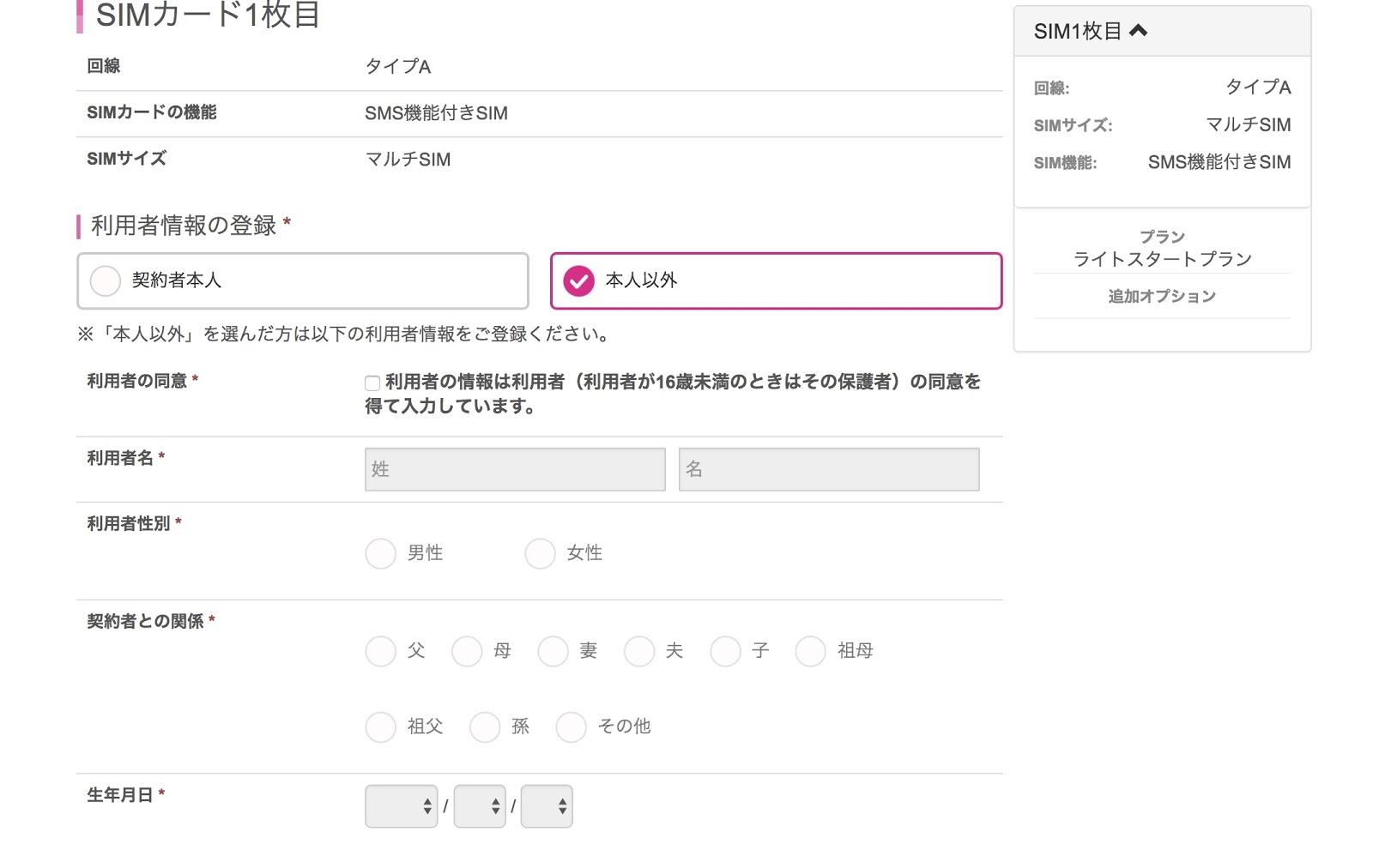
ちなみに、クレジットカードを持っていない場合、家族に申し込んでもらうことも可能です。その場合は、契約者と利用者が異なるので、利用者情報の欄には「本人以外」にチェックマークを入れましょう。その後、表示された確認画面をもう一度見直し、ボタンを押すと注文が確定になります。これで手続き完了!
申し込み開始から注文完了まで、多分15分もかかってません。意外と早い。手間取ったのは、料金プランの確認くらいで、思っていたよりもスムーズでした。
やっぱり、空いた時間に自分の好きなタイミングでできる、Web申し込みは楽でいい。あとは商品が到着するまで待つだけです。
......数日後。
初めてのBIC SIMセッティング

待ちに待った商品が届きましたー! 梱包されていたのは、写真右から時計回りに、SIMの利用手順、新規契約したBIC SIM、開通手続きの流れが書かれた冊子。このほか、契約内容書類が数枚。
ちなみに、SIMカードの表には新しい携帯番号が書かれています。使うのが楽しみー。

格安SIMを買ったのも、自分でセッティングをするのもはじめてなので、うまくできるかどうか不安ではありますが、とりあえずやってみようと思います。まず、ピンクの説明書を開いて、利用手順を黙読。意外と簡単にできそう。

これから使うSIMがこちら。

今まで使っていたスマホに、この届いたばかりのSIM端末を差し込みます。

カチッと音がなるまでしっかりとはめたら、APN設定をおこないます。iPhoneを買ったときに箱に同封されている、専用クリップがないときは、急遽書類のクリップで代用できます。
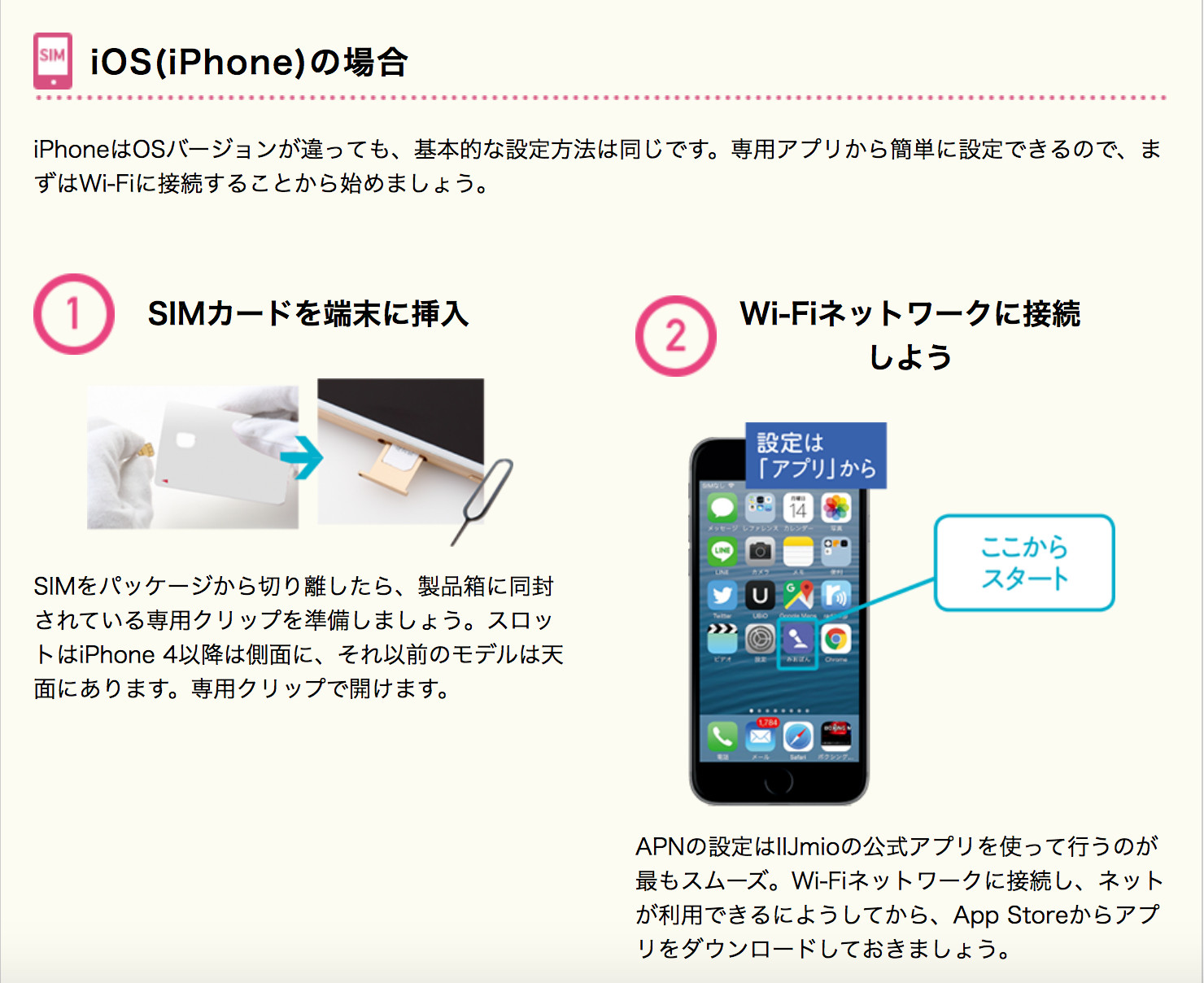
ちなみに、ピンクのパンフレットには、「格安SIM実践ガイド」のリンクが載っているので、PCで見ながらやるとスムーズです。iPhone、Androidでそれぞれセッティングのやり方が違うので注意しましょう。
「IIJmioクーポンスイッチ」は旧プランに対応しております。ギガプランをご利用中の方は「My IIJmio」が専用アプリとなります。くわしくはこちらのページをご覧ください。
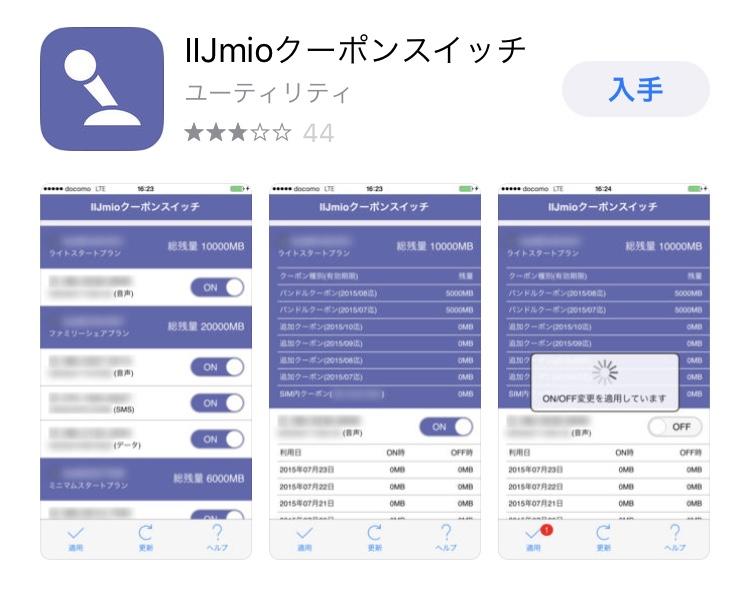
iPhoneでBIC SIMのセッティングをおこなう場合は、無料のIIJmio公式アプリ「IIJmioクーポンスイッチ」のダウンロードが必要です。
また、Wi-Fi環境が整っている自宅でセッティングをおこなう場合は問題ありませんが、カフェなど外出先で開通手続きをするときは、Wi-Fiネットワークにつないでおきましょう。
専用アプリのダウンロードが完了したら、トップ画面に戻ってアプリを立ち上げ、ヘルプをタップします。
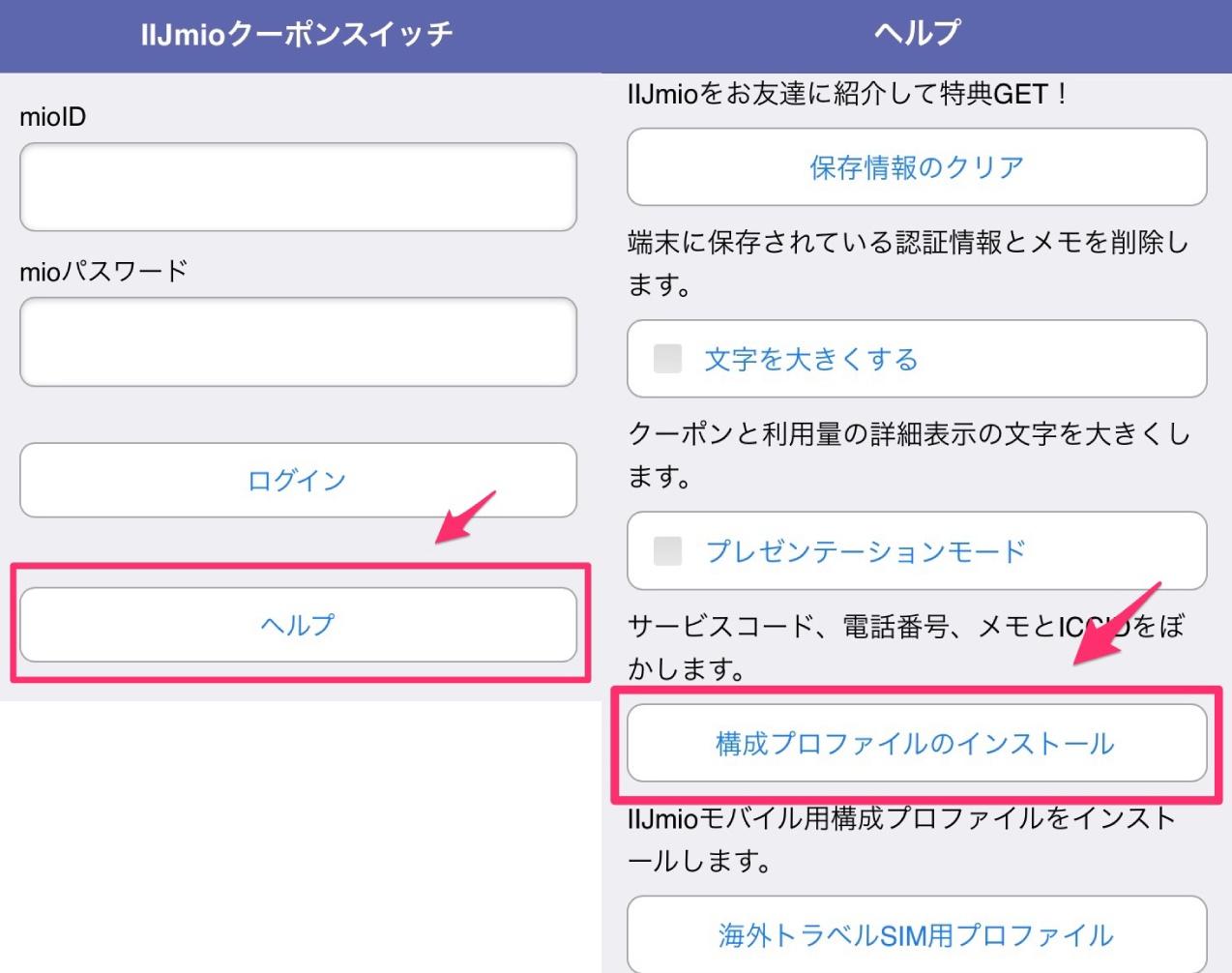
ヘルプの画面に切り替わったら、スクロールをして下の方に表示されている「構成プロファイルのインストール」をタップしてください。プロファイルのインストール画面から「インストール」のボタンを選択し、iPhoneを契約したときに設定したパスコードを入力します。自分のiPhoneに届いたメッセージを確認し、インストールをスタート。
ここまでの流れを整理すると、こんな感じです。
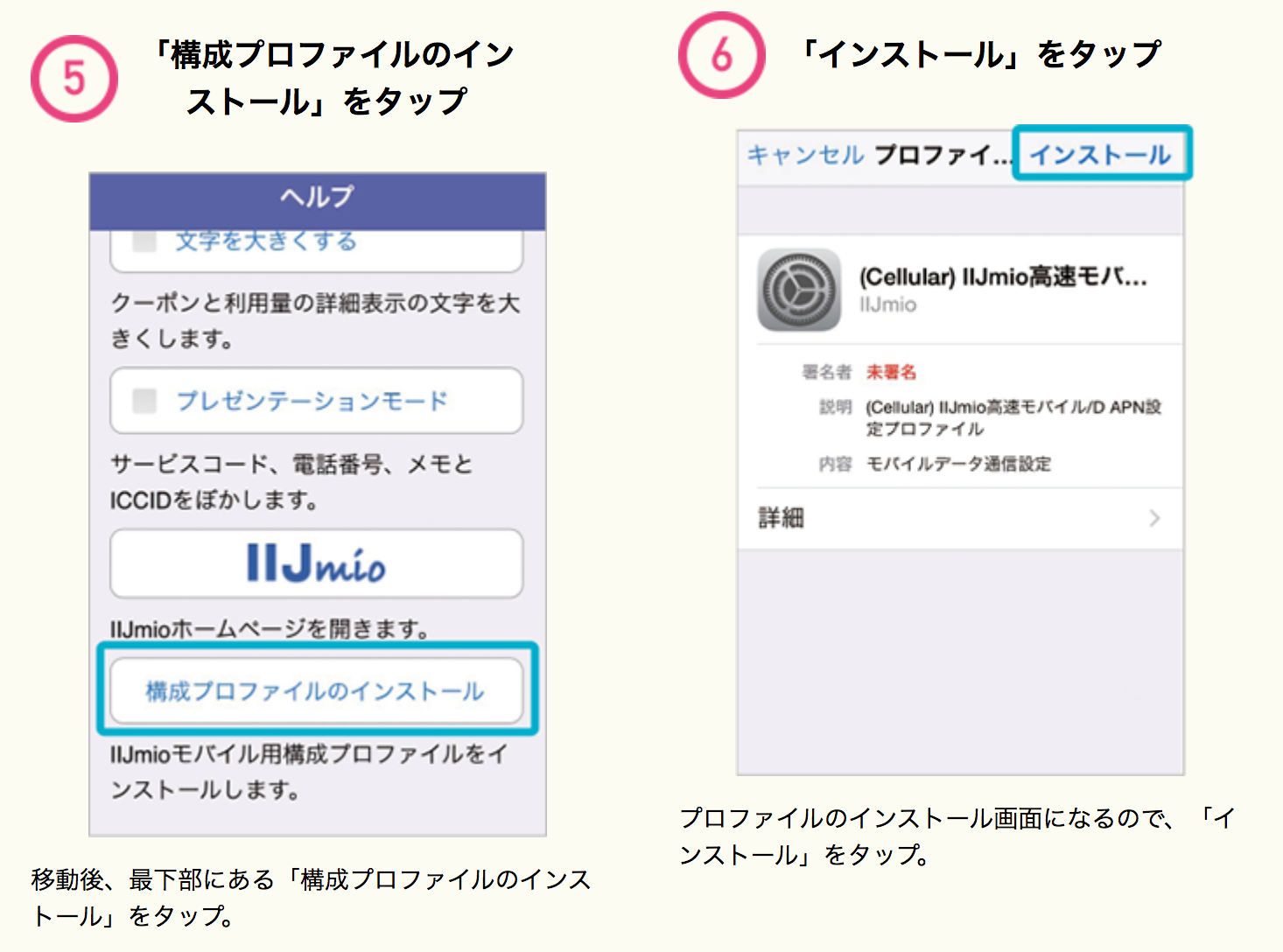
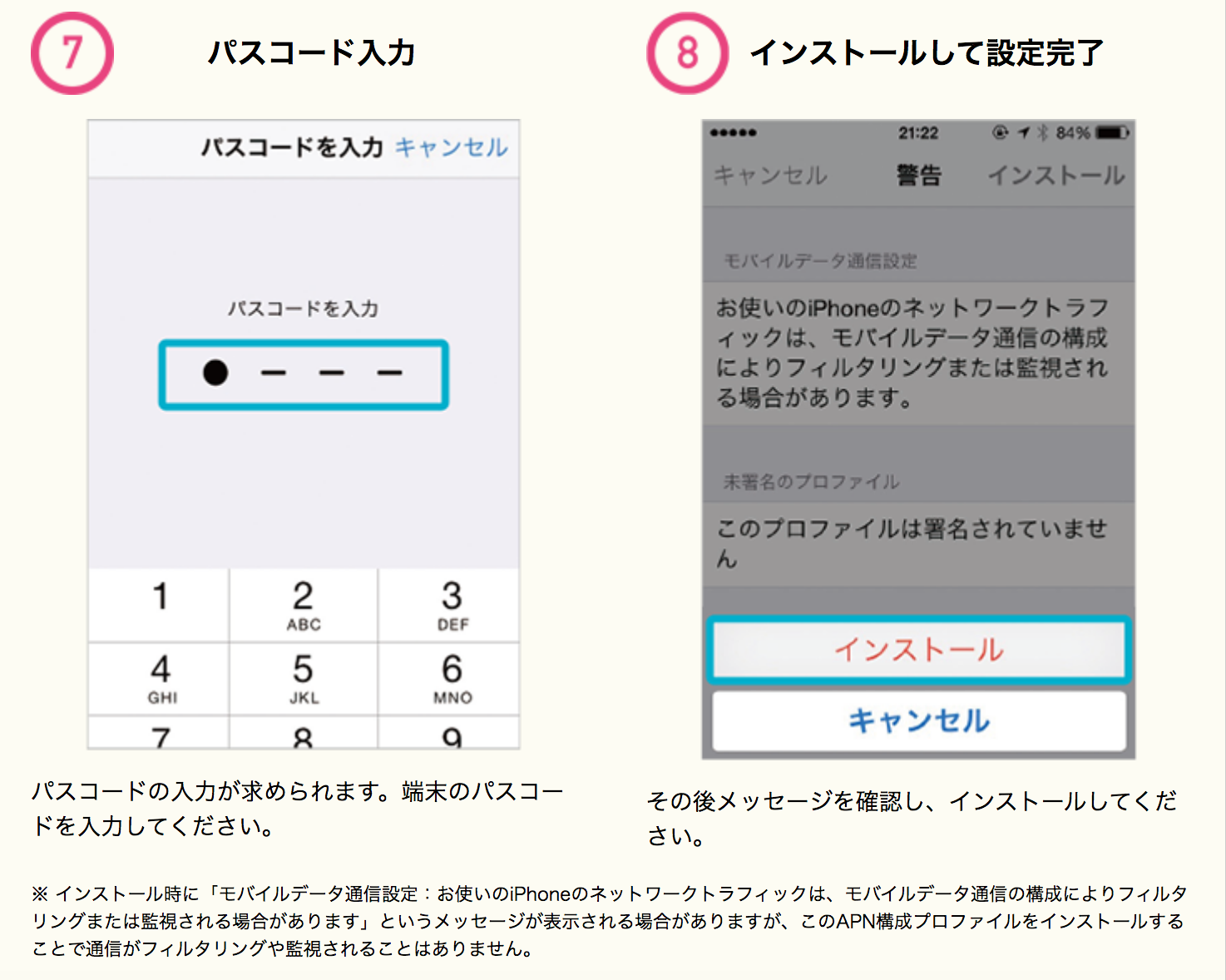
仕事やプライベートでGmailを使用している場合は、Googleアカウントも継続されるので安心です。また、万が一の場合に備えて、データのバックアップをとっておくことをオススメします。
自分で設定ができるのかどうか不安で仕方がありませんでした。でも、専用アプリを使えば、わずらわしいAPNの設定も自動的におこなってくれます。
開封からセッティングにかかった時間は、30分ほどです。機械音痴の私ですら1時間もかからずにできたので、扱いに慣れていない方や女性でもすんなりと使えるようになると思います。
買ってみて感じたネットで申し込むメリットとデメリット

メリット
自分の好きなタイミングで購入できる
Web申し込みの一番の魅力といえば、なんと言っても空いた時間にサクッと申し込みができること。本人確認書類さえ前もって準備しておけば、どこでも手続きができるのは嬉しいポイントです。
事務手数料がかからない
上記の理由から、格安SIMをWebで申し込む人の多くが、購入からセッティングまでを自分でおこなっていると思います。そのため、開通の際にかかる事務手数料がかからないのです。手数料は、メーカーや店頭によってさまざまですが、大体が3,000円前後。初期費用を安く抑えられるのは、節約したい人にとってありがたいものです。
インターネット契約のみのキャンペーンがある
期間によってキャンペーン内容は変わりますが、友達紹介、初期手数料の割引、JCBギフトカード3,000円分プレゼント、通常価格でデータ容量を増量できるなど、Web限定のキャンペーンもあったりします。毎月のスマホ代を節約しながら、さらにキャンペーンサービスを受けることができるなんてお得。
デメリット
自分でセッティングが必要
機械音痴の人にとって一番ネックなのが、自分でセッティングしなければならないこと。PCのセッティングですら一苦労なのに、APN設定やら何やら、通常店頭で受けられるサポートに頼りきりだった私は、正直かなり不安でした。
Web申し込みなら移動時間も待ち時間もなしでオススメ!

格安SIMというと、セッティングにつまずきがちなイメージがあるかもしれませんが、同封されている説明書にわかりやすいやり方が書かれています。そのため格安SIM初心者の私でも、滞りなく無事にBIC SIMの開通をすることができました。
実際にやってみて、空いた時間に自宅で簡単にできるWeb申し込みが、こんなにも簡単なのかとビックリしました!もちろん自分で全部セッティングするのが不安な人は店頭でしっかりサポートしてくれる格安SIMカウンターへ行けば安心です。自分にあったスタイルで申し込めるのはBIC SIMの魅力。私もこれからBIC SIMを使っていこうと思います!
2022年10月25日よりギガプランにて音声通話機能付きeSIMの提供を開始しております。音声eSIMであれば本人確認もWEBで完結するため、すぐに利用開始できます。くわしくはこちらをご覧ください。